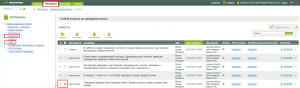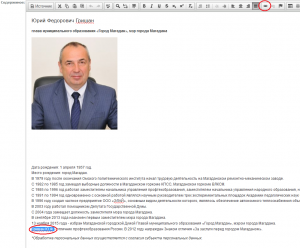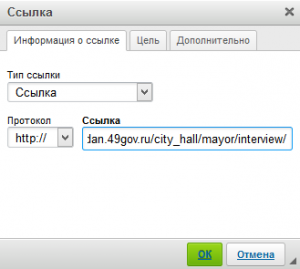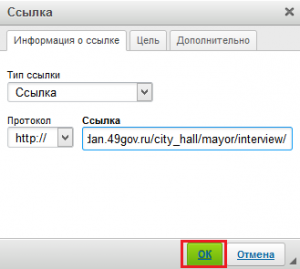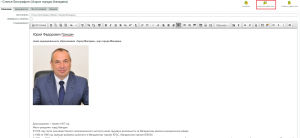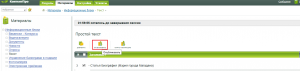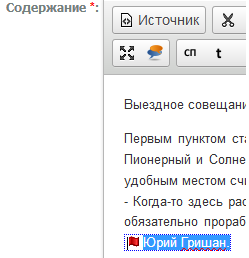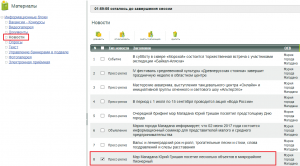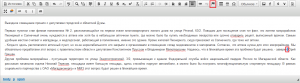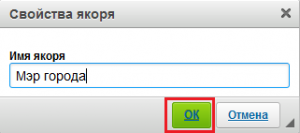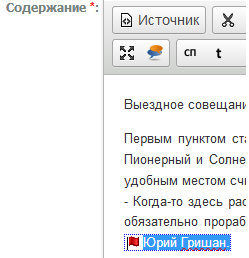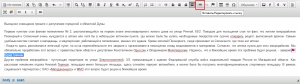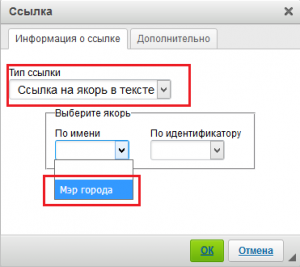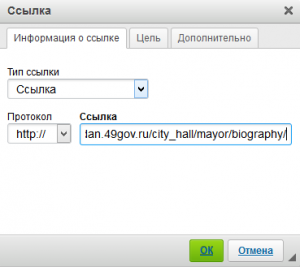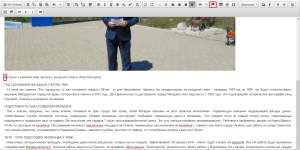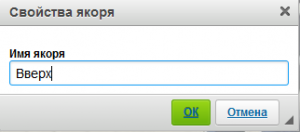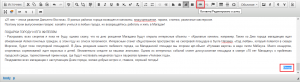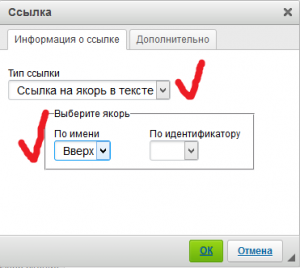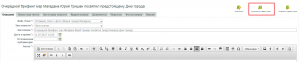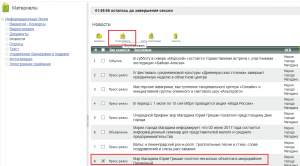Гиперссылки и якоря
В данной статье рассматриваются правила и порядок добавления гиперссылок, якорей и электронной почты.
Гиперссылка — часть текста, ссылающаяся на другой элемент (текст, изображение, файл, страницу).
Добавление гиперссылок в тексте новостей и статей:
1. Выполните авторизацию.
2. Выберите новость или текст, в котором необходимо добавить гиперссылку, и нажмите кнопку «Изменить».
Выбор новости или текста
3. В тексте аккуратно выделите фрагмент (обращайте внимание, чтобы не был захвачен пробел после последнего слова, а также последние знаки препинания), на который хотите установить ссылку и нажмите кнопку «Вставить/редактировать ссылку».
Выделение фрагмента под ссылку
4. В открывшемся окне в поле ссылка введите адрес страницы, на которую делаете ссылку.
Вставка ссылки
5. Нажмите кнопку «Ок».
Кнопку «ОК»
6. При необходимости, отредактируйте текст или дополните его другими элементами.
7. Нажмите кнопку «Сохранить и вернуться».
Кнопка «Сохранить и вернуться»
8. Проверьте результат в тестовой версии сайта.
9. Опубликуйте текст, отметив его флажком и нажав кнопку «Опубликовать».
Публикация текста
Проверьте результат на официальном сайте.
Добавление якорей в тексте:
Рассмотрим страницу «Новости», оформленную с помощью якорей и ссылок на них.
В Текстовом редакторе якорь отображается в виде флажка и обозначает место в тексте, на которое в дальнейшем будет сделана ссылка.
Якорь
1. Выполните авторизацию.
2. Выберите новость или текст, который необходимо оформить якорями и ссылками на них, и нажмите кнопку «Изменить».
Выбор новости или текста
3. Поставьте курсор в то место в тексте, где необходимо установить якорь и нажмите кнопку «Вставить/редактировать якорь».
Выбор места якоря
Обратите внимание! Необходимо именно установить курсор, а не выделить фрагмент текста.
4. В появившемся окне напишите название якоря (в данном случае наименование совещательного органа) и нажмите кнопку «Ок».
Наименование якоря
В том месте, где был установлен курсор появится символ якоря.
Якорь
5. Выделите текст, при нажатии на который в браузере будет осуществлен переход к соответствующему якорю и нажмите кнопку «Вставить/редактировать ссылку».
Выбор фрагмента текста для ссылки
6. В открывшемся диалоговом окне задайте тип ссылки — «Ссылка на якорь в тексте», выберите якорь, в данном случае
Настройки гиперссылки на якорь
Результат установки гиперссылки на якорь: в данной новости Юрий Федорович выделен синим цветом.
А также можно сделать якорь для ссылки на место в сайте:
Результат
7. Повторяя шаги 3-6, расставьте остальные якоря и ссылки на них.
Как правило, якоря в тексте используются в случае большого объема текста. Для того, чтобы пользователю удобно было возвращаться вверх страницы, не используя прокрутку, необходимо установить самый верхний якорь и множественные ссылки на него в нужных частях текста.
8. Установите курсор перед заголовком статьи или новости и нажмите кнопку «Вставить/редактировать якорь».
Добавление якоря в начале новости
9. В открывшемся диалоговом окне называем якорь «Вверх» и нажимаем кнопку «Ок».
Якорь «Вверх»
10. В конце описания нужного блока информации выделяем слово «Вверх», выравненное по правому краю текста и нажимаем кнопку «Вставить/редактировать ссылку».
Вставка гиперссылки на якорь
11. В открывшемся диалоговом окне задаем настройки якоря.
Настройки якоря «Вверх»
12. Повторите шаги 10-11, чтобы расставить в тексте ссылки на якорь «Вверх».
13. Нажмите кнопку «Сохранить и вернуться».
Кнопка «Сохранить и вернуться»
14. Проверьте результат в тестовой версии сайта.
15. Опубликуйте текст.
Опубликовать